Qué hacer cuando el autocorrector del iPhone funciona mal
Esto es lo que debes hacer cuando el autocorrector del iPhone funciona mal.

Seguramente has pasado por algún momento difícil después de que te hicieran notar uno o varios errores garrafales en el texto que escribiste dentro de un chat. Y resulta que, luego de haber indagado un poco, has notado que ha sido por fallos en el autocorrector del iPhone.
La función de corrección automática usa el diccionario que tienes configurado y asociado a tu teclado para examinar las palabras a medida que vas escribiendo. De forma simultánea se van corrigiendo aquellos vocablos detectados por estar mal escritos. Sin embargo, el hecho de que trabaje mal y no cumpla su objetivo te puede meter en algunos aprietos. Es por ello que te ofrecemos varias formas para resolver esa situación tan pronto se presente y evitarte momentos incómodos a futuro.

Asegúrate de tener predeterminada la función de autocorrección
Verifica la configuración del autocorrector en iPhone
Aunque parezca muy evidente, lo primero sería validar que tengas configurado el corrector automático lo cual puedes hacer de la siguiente manera:
- Dirígete hasta Configuración.
- Haz clic en General y luego en Teclado.
- Ubica y activa Autocorrección.
Con esos pasos te aseguras de predeterminar esa función.
Activa el texto predictivo y la sustitución de texto
Mientras escribes surgirán opciones a palabras o frases que estás por teclear. Esto sucederá teniendo en cuenta tu estilo de escritura, tus conversaciones previas e incluso las páginas web que has visitado en Safari.
Si deseas tener habilitada esta cualidad, solo debes:
- Presionar el emoji con la carita que sonríe o la imagen del globo.
- Configurar el teclado y, después, activar Predictivo.
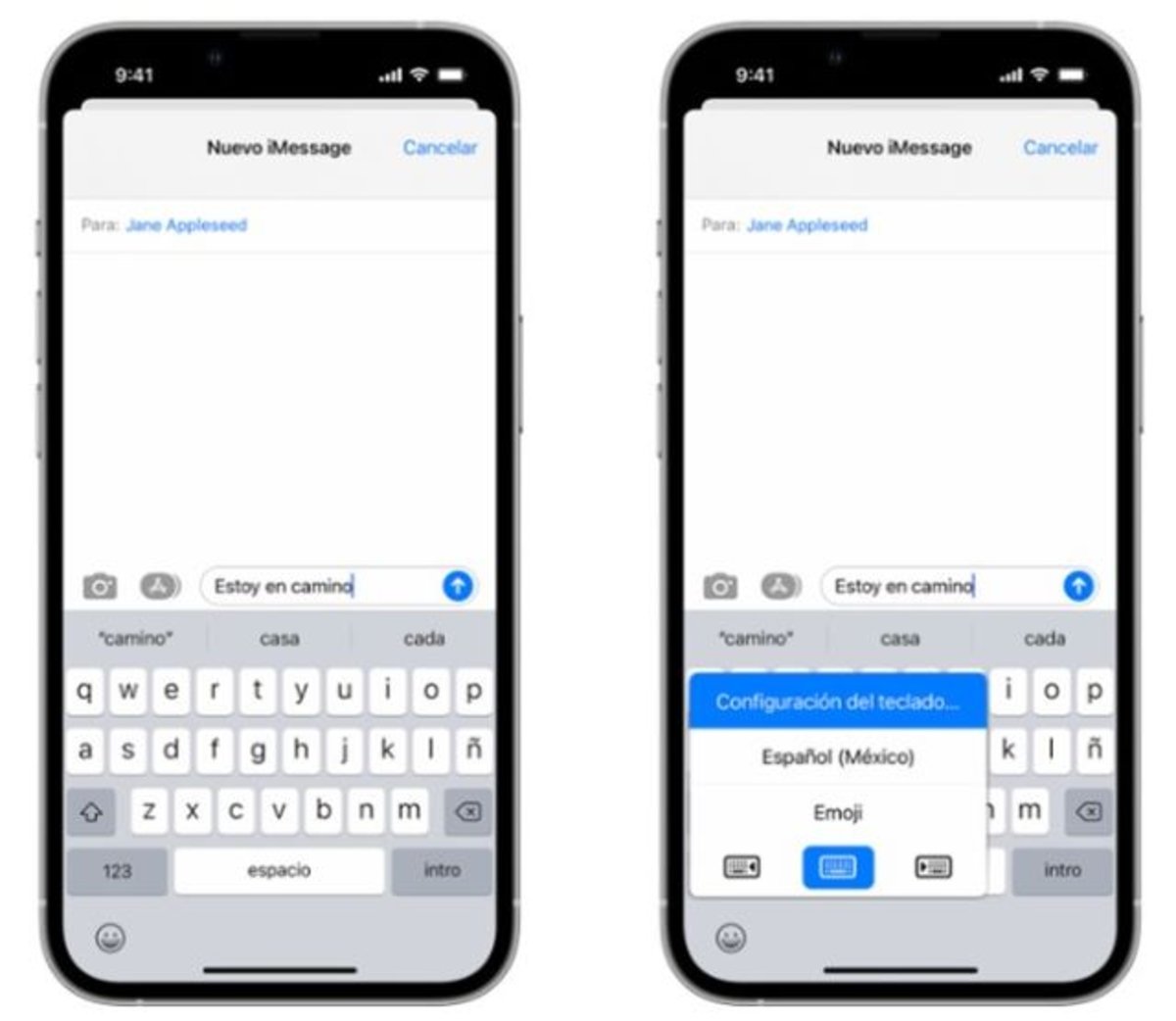
Puedes activar el texto predictivo de manera sencilla en el iPhone
Otra manera sería:
- A través de Configuración.
- Luego te diriges a General.
- Finalmente tocas en Teclado y allí activas o desactivas Predictivo.
Gestiona el reemplazo de texto
También puedes gestionar el reemplazo de texto para adaptarlo a tus necesidades. Al escribir la función rápida en el espacio para el texto, se reemplaza automáticamente la frase. Por ejemplo, si texteas “HL” se reemplazará por “Hasta luego”.
- Si quieres añadir un reemplazo, solo presiona en Agregar (el ícono con el signo más).
- Ahora escribe la frase y la función rápida.
- Al terminar toca en Guardar.
- Si lo que deseas es quitar un reemplazo en el texto, selecciona Editar.
- Ahora dirígete al ícono de Eliminar (ícono con signo menos) y a continuación toca Eliminar.
- Para salvar los cambios solo presiona OK.
Frena la autocorrección para que no sustituya palabras
Hay algo que puedes hacer para frenar la sustitución automática que hace el corrector, en un solo paso.
- Selecciona y resalta la palabra que está a punto de sustituir el autocorrector. Esta será la señal con la cual se indicará que el cambio no es correcto.
- Presiona en la barra espaciadora y de inmediato se cambiará.
Si eres de los que escribe muy rápido es probable que no puedas darte cuenta, no obstante, si te tomas un poco de tiempo al escribir tendrás oportunidad de sortear la autocorrección.
- Toca lo que escribiste.
- Observa arriba en la franja de sugerencias del teclado donde se mostrarán opciones de palabras.
- Por último, selecciona la palabras que se adecúe a tu texto.
Restituye el diccionario de teclado
Cuando pasas bastante tiempo tecleando es muy probable que el dispositivo haya “aprendido” varias palabras, de acuerdo con lo que escribes. Esto incluye ortografía errada que has usado con alguna frecuencia. Entonces, tal vez la mejor idea frente a esta situación sería restituir todas esas palabras y actualizar el diccionario.
- Ve hasta Configuración del iPhone.
- Haz clic en General.
- Desliza el dedo hacia abajo.
- Selecciona Transferir o Restablecer iPhone.
- Ahora, escoge Restablecer.
- Presiona en Restablecer diccionario de teclado.
- Confirma la opción seleccionada.
Tan pronto se restablezca el diccionario del teclado, debería empezar a trabajar bien la autocorrección. Si lo que acabas de hacer no funciona, intenta continuar y restablecer todas las configuraciones del iPhone.
Mantén actualizado el iPhone
Podría suceder que la corrección automática falle en determinada versión de iOS. En casos así, una vía para solventar esto sería:
- Ubica Configuración.
- Luego, puedes dirigirte a General.
- Toca en Actualización de software; allí encontrarás la versión más reciente y disponible para iOS.

Ante inconvenientes de este tipo tienes la opción de reiniciar el dispositivo
Reinicia el dispositivo
Es muy común que ante un inconveniente operativo con tus dispositivos, intuitivamente pienses en reiniciarlos. Así que esta situación no tiene por qué ser la excepción. Los pequeños problemas se pueden solucionar con esta medida que sólo implicaría apagar y prender rápidamente el iPhone y listo.
Puedes seguir a iPadizate en Facebook, WhatsApp, Twitter (X) o consultar nuestro canal de Telegram para estar al día con las últimas noticias de tecnología.